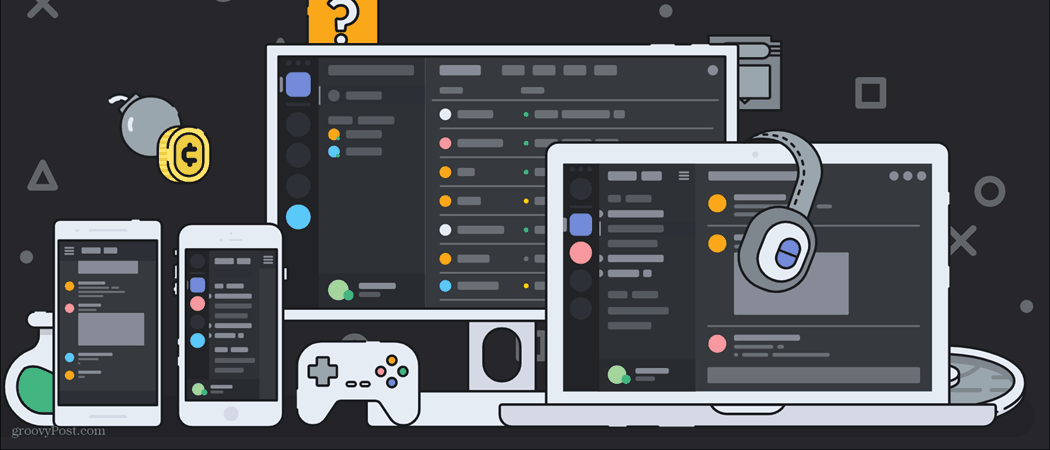Sådan oprettes Facebook Analytics og Facebook Attribution: Social Media Examiner
Facebook Analyse Facebook / / September 25, 2020
Vil du bedre forstå, hvad der fungerer og ikke arbejder med din Facebook-marketing? Bruger du de to mest kraftfulde analyseværktøjer, Facebook tilbyder?
I denne artikel lærer du, hvordan du konfigurerer Facebook Analytics og Facebook-tilskrivning.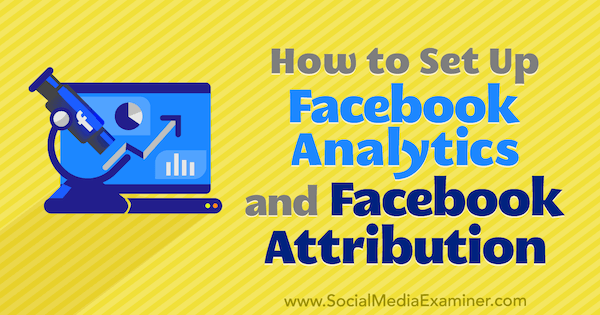
Sådan oprettes Facebook Analytics
Det Facebook Analytics platform er et gratis værktøj til at spore og analysere, hvordan folk interagerer med dine sider, dit websted og dine apps. Det ligner Google Analytics, idet det giver dig mulighed for at følge brugeradfærd, oprette kohorter af brugere og overvåge tragte.
Sådan kommer du i gang med at bruge det til at analysere din Facebook-marketingindsats.
# 1: Forbind datakilder til Facebook Analytics
Inde i den globale menu i Facebook Business Manager finder du Analytics-platformen i afsnittet Mål og rapport. Facebook har også en separat Facebook Analytics-mobilapp (iOS og Android), som du kan downloade og bruge på farten.
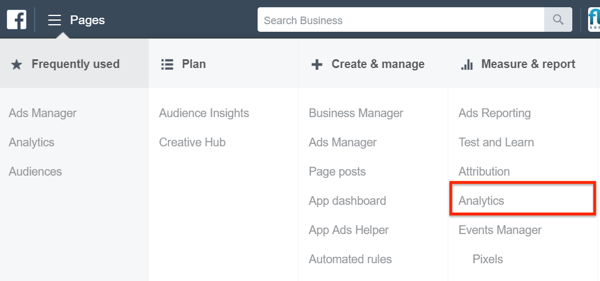
På dit Analytics-dashboard bliver du bedt om at vælge alle de hændelseskilder, du vil analysere. En begivenhedskilde er en enhed, hvorfra Facebook kan trække data og inkluderer apps, sider og pixels.
Marker afkrydsningsfelterne for de hændelseskilder, du vil spore, som opretter en gruppe kilder og kanaler, der skal overvåges. Når du er færdig, skal du klikke på Opret gruppe til højre.
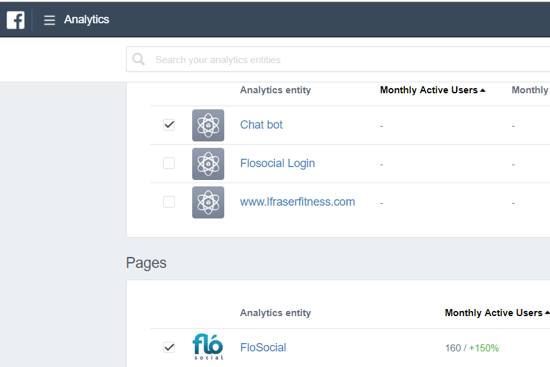
Dataene fra disse kilder samles nu og vises på fanen Oversigt.

# 2: Opret et sporingsdashboard i Facebook Analytics
Oprettelse af et brugerdefineret dashboard giver dig mulighed for hurtigt at filtrere dine data, så du kan fokusere på de vigtigste oplysninger, der skal spores.
Pro Tip: Før du opretter et dashboard eller en tragt, er det nyttigt at kortlægge de oplysninger og data, der er nyttige for dig. Facebook Analytics giver dig mulighed for at filtrere, forfine og spore de data, den indsamler fra dens begivenhedskilder og kanaler, men at identificere, hvad der er mest nyttigt for din virksomhed, hjælper dig med at undgå overbelastning af data.
I venstre navigering skal du klikke på fanen Dashboards og derefter på knappen Opret dashboard.
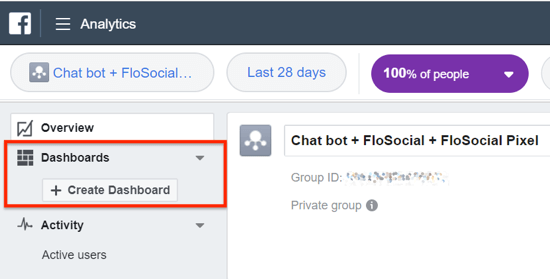
Indtast et navn til dit dashboard i pop op-feltet. Hvis du vil have andre personer på dit team til at kunne se dette dashboard, skal du aktivere Dashboards synlighed. Klik derefter på Kom i gang.
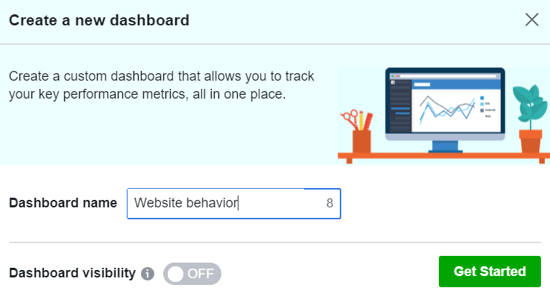
Det næste trin er at tilføje de oplysninger, du vil spore på dit dashboard og oprette diagrammer og tilføje filtre, der er relevante for din virksomhed.
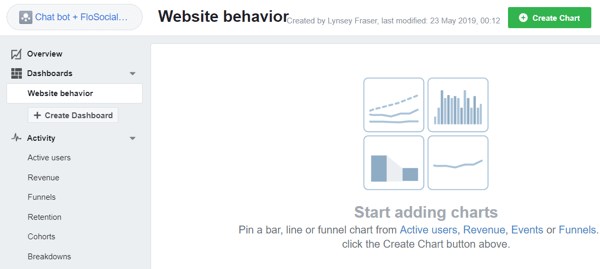
Klik på Begivenheder, og vælg den type begivenhed, du vil spore. Det kan være en standardwebsitehændelse såsom kundeemner eller køb, eller hvor mange interaktioner dine kunder har haft med din app eller chatbot.
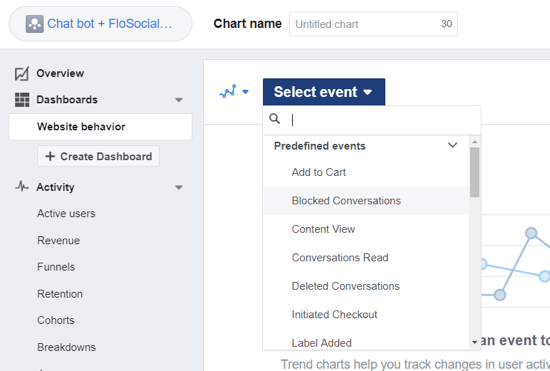
Dernæst kan du tilføje filtre for at ekskludere eller medtage visse betingelser, såsom alle besøgende på webstedet, der henvises fra Facebook eller personer, der allerede har købt hos dig.
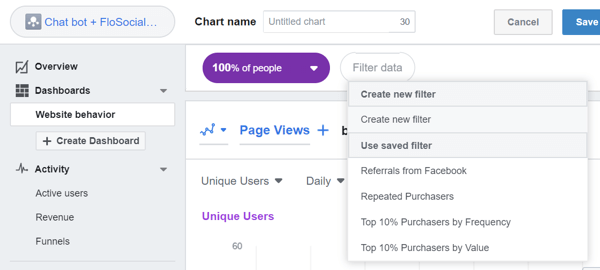
Vælg derefter et hvilket som helst ekstra tids- eller kildefilter. For eksempel, hvis du kørte en annonce for at få folk til dit websted inden for de sidste 28 dage, kan du tilføje et filter for at ekskludere de personer, der besøgte webstedet fra deres mobilbrowser.
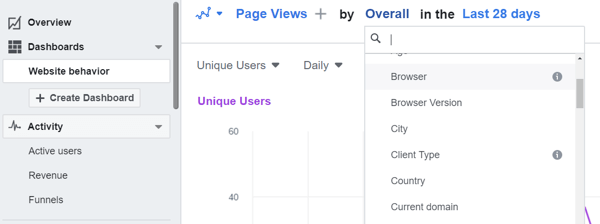
Når du er færdig med at vælge og justere de oplysninger, du vil vise, skal du klikke på Gem og tilføj til dashboard. Gentag denne proces, indtil du har tilføjet og filtreret alle de oplysninger, du vil have vist på dit eget brugerdefinerede dashboard.
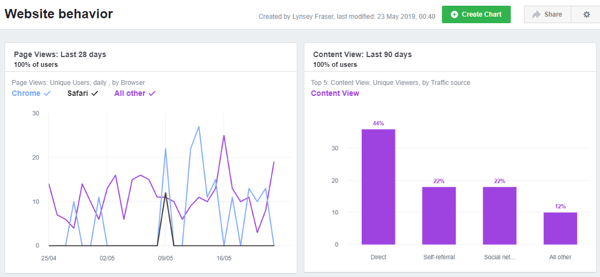
Bemærk, at du kan oprette flere dashboards for at spore forskellige kilder eller tidsperioder separat.
Datavisualiseringsdiagrammer i Facebook Analytics
Facebook Analytics giver dig mulighed for at vælge mellem forskellige typer diagrammer for at fortolke dine data. Når du opretter et diagram, skal du vælge en diagramtype i rullemenuen.
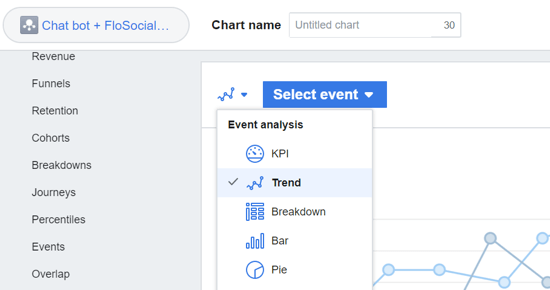
Her er et eksempel på et Facebook-søjlediagram:
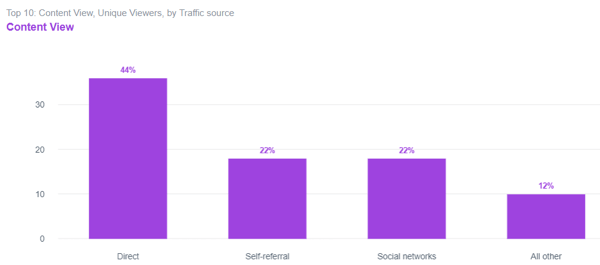
Sådan ser et KPI-diagram ud:
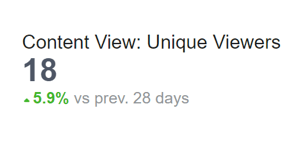
# 3: Opret en tragt i Facebook Analytics for at spore brugeradfærd
I Facebook Analytics hjælper tragter dig med at definere en række kronologiske begivenheder til at spore adfærdsmængde. For at oprette en tragt skal du klikke på Aktivitet> Tragte i venstre navigering. Klik derefter på Opret tragt til højre.

Tilføj nu det første trin i den tragt, du vil spore, ved at vælge den i rullemenuen.
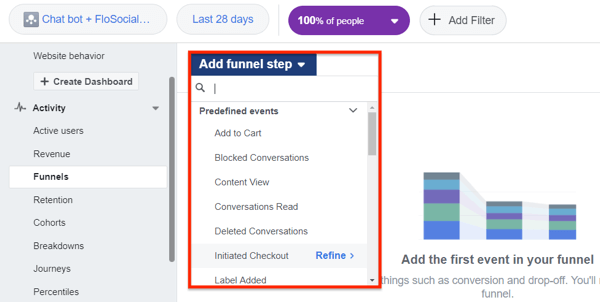
Klik derefter på plustegnet til højre for den første valgte begivenhed, og vælg den næste del af tragten. Gentag dette trin så mange gange som nødvendigt for at spore alle begivenhederne i din tragt.
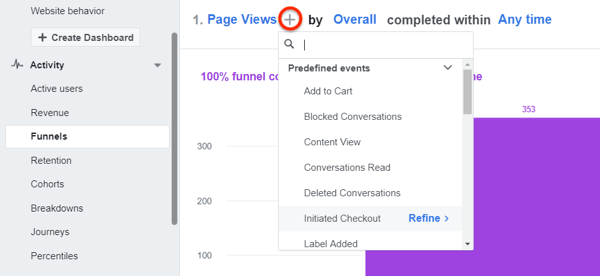
Du kan finde flere oplysninger om de mennesker, der bevæger sig gennem din tragt, ved at vælge en opdeling. For at gøre dette skal du klikke på Samlet og vælge en parameter i rullemenuen (såsom Alder, Browser eller Køn).
Tragt nedenfor blev oprettet for at vise, hvor mange mennesker der gik fra at se websidesiderne til at udfylde en formular, og disse oplysninger er opdelt efter brugerens alder.
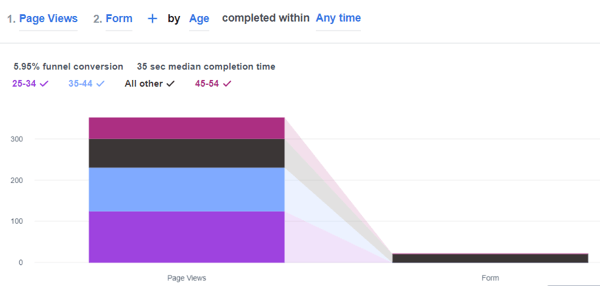
Når du er tilfreds med dine tragtstrin, skal du klikke på ikonet med tre prikker til højre og vælge Gem. Navngiv derefter din tragt, og klik på Gem. På dette tidspunkt kan du også tilføje din tragt til dit brugerdefinerede dashboard.

# 4: Opret en kohorte for at identificere tendenser i kundeadfærd
En kohorte er en gruppe mennesker, der udfører den samme handling. Kohorter giver dig mulighed for at se gentagne køb, hvordan folk interagerer eller bevares af dit websted, og hvor ofte de besøger igen.
For eksempel kunne de mennesker, der købte et køb fra dig, være en kohorte, og de personer, der besøgte din begivenhedsside, kunne være en anden kohorte. Ved at spore dine kohorters opførsel kan du forstå dem bedre og bruge disse indsigter til at forbedre dine annoncer og annoncesekvenser.
For at oprette en kohorte skal du klikke på Aktivitet> Kohorter og derefter klikke på Opret kohorte.
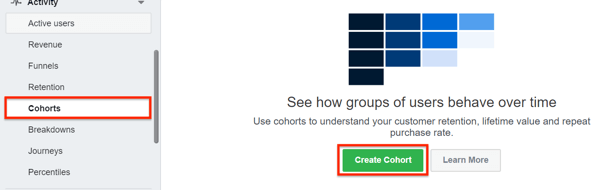
Tilføj nu dine filtre, og finjuster de data, du vil se. Dine kohortdata viser publikumsfastholdelse fra uge til uge. For eksempel kunne du se, om din gruppe af besøgende fra en uge vendte tilbage til dit websted den følgende uge, og hvor mange af dem vendte tilbage ugen efter for at foretage et køb.
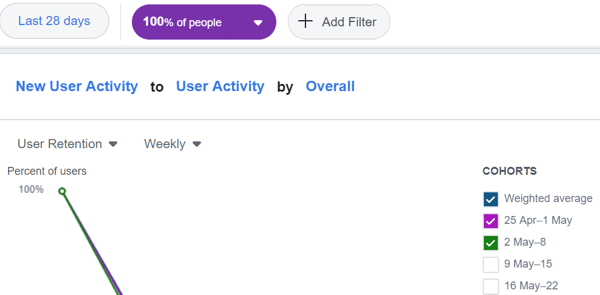
# 5: Opret en rejse til kortkundernes rejser
For at se, hvor dine kunder starter og slutter, skal du kortlægge deres rejse i Facebook Analytics. (Dette svarer til adfærdsflow i Google Analytics.) For at opsætte rejser skal du navigere til Aktivitet> Rejser. Vælg den konverteringshændelse og tidsperiode, du vil spore, fra de to rullemenuer til højre.
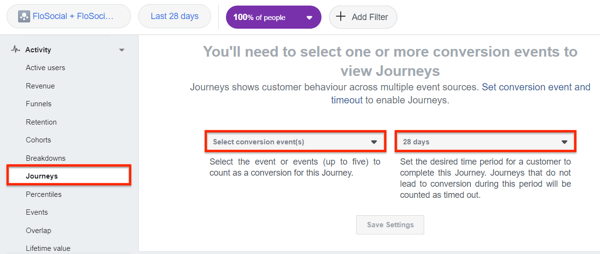
Når du har valgt konverteringshændelsen og tidsrammen, kan du begynde at udfylde oplysninger om, hvad der sker under dette kunderejse - hvor de starter og slutter, hvilken procent konverterer og hvilken procentdel der falder fra eller "timeout" i løbet af dette periode.
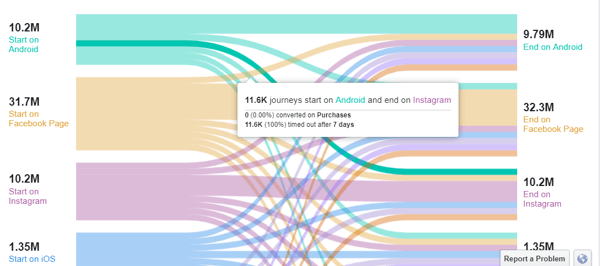
Rejser er nyttige til at spore aktivitet, der kører på tværs af flere kanaler eller finde din mest succesrige konverteringskanal over en bestemt tidsperiode.
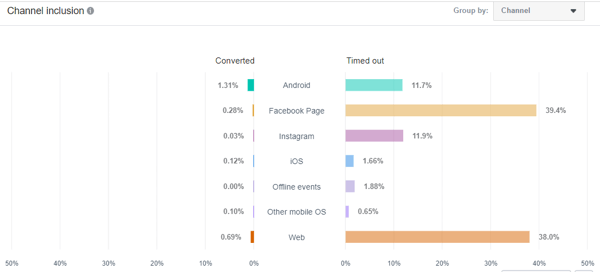
Få YouTube Marketing Training - Online!

Vil du forbedre dit engagement og salg med YouTube? Deltag derefter i den største og bedste samling af YouTube-marketingeksperter, når de deler deres dokumenterede strategier. Du modtager trin-for-trin live instruktion med fokus på YouTube-strategi, videooprettelse og YouTube-annoncer. Bliv YouTube-marketinghelt for din virksomhed og kunder, når du implementerer strategier, der får dokumenterede resultater. Dette er en live online træningsbegivenhed fra dine venner på Social Media Examiner.
KLIK HER FOR DETALJER - SALG AFSLUTTER 22. SEPTEMBER!# 6: Del adgang til dine Facebook Analytics-aktiver
For at dele dit analytiske dashboard og dine tragte med dit team skal du tildele adgang til begivenhedskildegruppen i Business Manager. Naviger til Forretningsindstillinger, og åbn fanen Datakilder. Brug derefter funktionen Tilføj personer til tildele adgang til dit team.
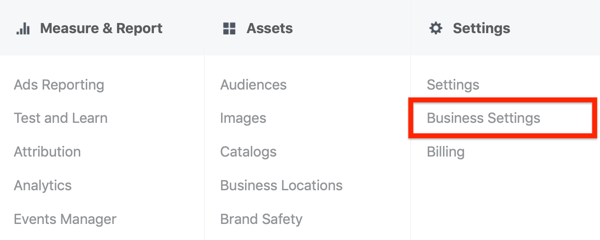
Sådan oprettes Facebook-tilskrivning
Facebooks tilskrivningsværktøj giver dig mulighed for at måle effektiviteten af dine marketingkampagner direkte mod en konverteringshændelse som et køb eller en add-to-cart begivenhed. Du kan se, hvilke kampagner og indlæg, der påvirkede kundens rejse til køb.
Dette værktøj undersøger alle de berøringspunkter, der kan have påvirket din kunde online og offline for at hjælpe dem med at komme til deres købsbeslutning. Hvis det sidste klik inden et køb ikke kom fra din konverteringsannonce, betyder det ikke, at dine annoncer, indlæg og marketingaktiviteter ikke har påvirket denne kunde til at købe.
Sporing af det sidste klik eller brug af cookies alene giver ikke en nøjagtig forståelse af tilskrivning i den verden med flere enheder, vi lever i. Med tilskrivningsværktøjet får du en bedre forståelse af, hvad der fungerer i din Facebook-marketing, og hvad der ikke er.
# 1: Opret en forretningsbranche
For at begynde at bruge Attribution-værktøjet skal du først oprette en forretningsbranche i Business Manager. I forretningsindstillinger skal du vælge Forretningsområde under fanen Konti og derefter klikke på Tilføj.
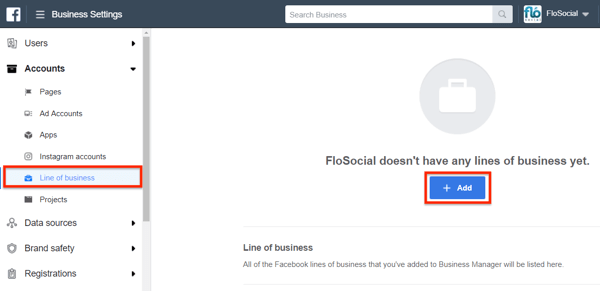
Indtast derefter et navn til forretningsområdet og klik på Opret forretningsområde.
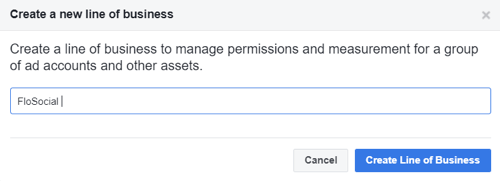
Når du har oprettet en branche, skal du tilføje det aktiv, du vil spore til det, og tildele tilladelse til andre teammedlemmer til at få adgang til dataene.
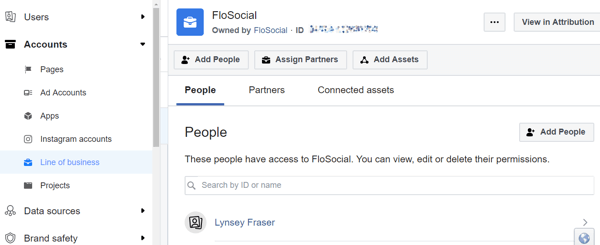
Dernæst tilføj de pixels, annoncekontoen, apps og offlinebegivenheder, du vil spore i din tilskrivningsmodel.
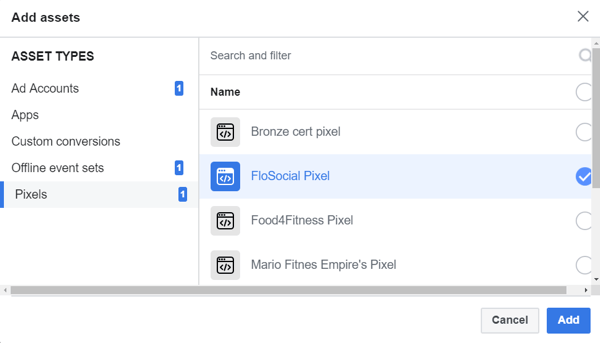
Når du har valgt alle dine aktiver, skal du klikke på knappen Vis i tilskrivning øverst til højre eller vælge indstillingen Tilskrivning i afsnittet Mål og rapport i Business Manager-menuen.
Når du først opretter din branche, bliver du bedt om at vælge en tidszone og en valuta, du skal rapportere om. Når du har foretaget disse valg, skal du klikke på Aktivér min branche. Det tager op til en time at indsamle og vise dine data i tilskrivningsmodellen.
# 2: Vælg en tilskrivningsmodel på Facebook
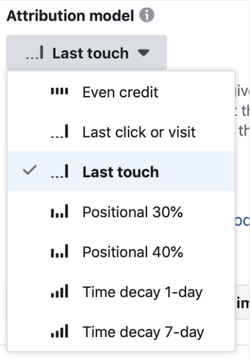
Du kan filtrere de data, der er indsamlet i tilskrivningsværktøjet, under forskellige typer tilskrivningsmodeller. Dette tildeler resultaterne baseret på hvordan du fortolker oplysningerne om kundens rejse til køb.
Antag for eksempel, at en kunde ser en annonce for et par sko på Instagram, ser på virksomhedens websted, men ikke køber den dag, ser en anden annonce for skoene i deres nyhedsfeed og til sidst besøger forhandlerens Facebook-side, hvor de køber skoene ved hjælp af Facebook-siden Shop fungere. Hvordan du tilskriver virkningen af hvert berøringspunkt, vil gøre en forskel i, hvordan du ser succesen med annoncekampagnen.
Hvis du bare bedømte det som en konvertering, der kom fra Facebook-butikken på forhandlerens side, ville du være ignorerer det faktum, at forbrugeren så annoncen først på Instagram og besøgte webstedet, inden han lavede køb. Du kan på dette tidspunkt argumentere for, at Instagram-annoncen ikke fungerede, men var en vigtig udløser for at få denne kunde til at købe skoene.
Her er hvordan forskellige tilskrivningsmodeller på Facebook tildeler kredit for kundens sko køb:
- Sidste touch tilskrivning: Denne tilskrivningsmodel krediterer det sidste sted, som kunden klikkede på, som grunden til, at de købte - Facebook-butikken, i dette tilfælde.
- Selv tilskrivning af berøring: Denne tilskrivningsmodel krediterer hvert berøringspunkt lige, så Instagram-annoncen, webstedet, Facebook-annoncen og Facebook-siden var alle lige så vigtige for at føre til køb af sko.
- Tidsbaseret tilskrivning: Denne model muliggør en vis genkendelse af, hvornår en kunde interagerede med forskellige annoncer, hvilket gør de seneste berøringspunkter til det vigtigste og lægger mindre vægt på ældre berøringspunkter.
Facebook-tilskrivningsværktøjet giver dig mulighed for at beslutte, hvordan du vurderer effektiviteten af din samlede marketingindsats og forstår mere om kundens rejse til konvertering. Du kan vælge den tilskrivningsmodel, der passer til dig, og bruge den til at analysere din marketing.
Når dine data er indlæst i tilskrivningsværktøjet, ser du en oversigt på fanen Ydeevne, hver gang du logger ind.
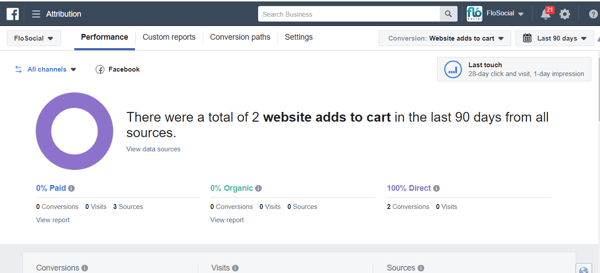
# 3: Se og filtrer rapporter om Facebook-tilskrivningsydelse
Når du ser på oversigten under fanen Ydeevne, kan du vælge, hvilken tilskrivningsmodel du vil bruge til rapporten. Så du kan veje alle kundens berøringspunkter jævnt eller tildele kreditten til konverteringen til det sidste berøringspunkt eller sidst klikkede annonce.
Øverst til højre skal du trykke på den grå boks mærket Last Touch for at åbne vinduet Attribution Model og Window Settings.
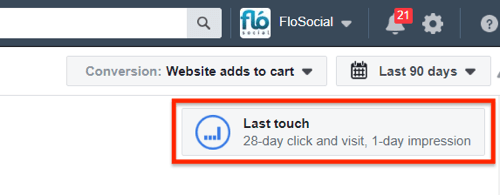
Her kan du vælge, hvilken tilskrivningsmodel du vil bruge, og beslutte, hvor længe rapporteringsvinduet skal være. For eksempel kan du angive, at kunden har set en annonce eller interageret med et indlæg i de sidste 7 dage og derefter konverteret, eller spore interaktioner i op til 28 dage efter at have klikket på din annonce. Når du er færdig, skal du klikke på Anvend.
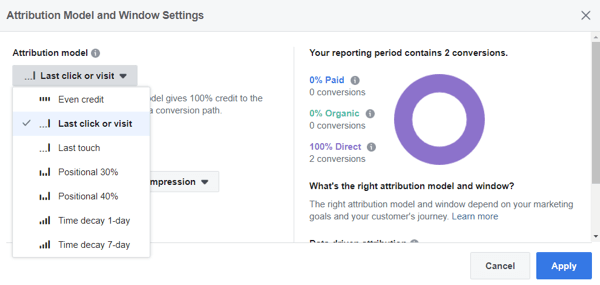
I øverste venstre hjørne af vinduet Performance kan du adskille dine betalte og organiske aktiviteter, hvis du vil.
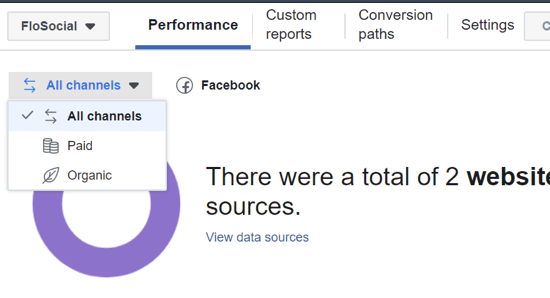
Fanen Tilpassede rapporter giver dig mulighed for at filtrere dine data efter kanal for at se nøjagtigt, hvor dine konverteringer kommer fra.
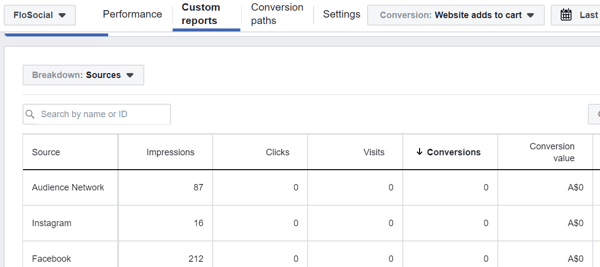
Du kan også vælge, om du vil se på kilden til begivenhedsdataene - hvor konverteringerne rapporteres fra - eller dine kampagner.
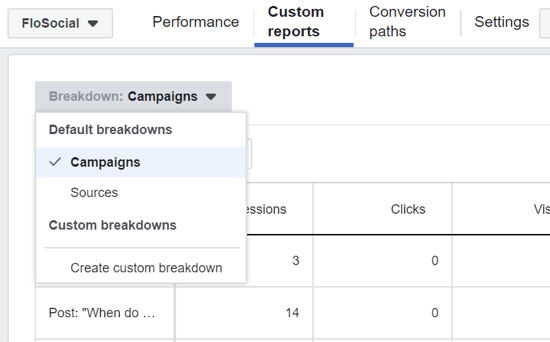
Under fanen Indstillinger viser datakilder og henvisende domæner alle de steder, du indsamler oplysninger fra, og overvejer, når du tildeler tilskrivning.
Hvis du vil føje andre annonceplatforme til tilskrivningsrapporten for at få endnu mere nøjagtige data om din konverteringssti, skal du klikke på Annonceplatforme og derefter klikke på fanen Tilføj en platform.
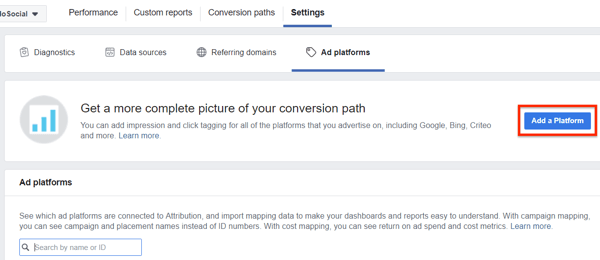
Facebook-tilskrivning fungerer med en række andre platforme og dataudbydere, som du kan føje til din tilskrivningsrapport, herunder Google Ads.
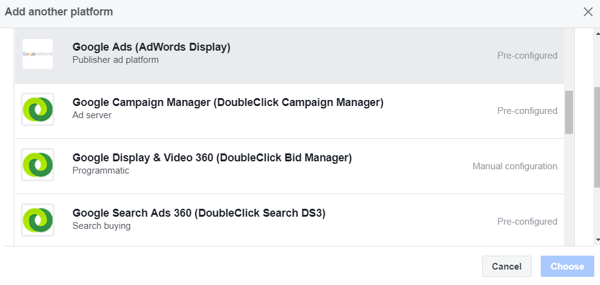
Når du tilføjer en platform, bliver du bedt om at installere sporingskoder og konfigurere platformen, så Facebook kan føje disse data til sin rapportering. Instruktionerne til opsætning af sporing svarer til opsætning af din Facebook-pixel.
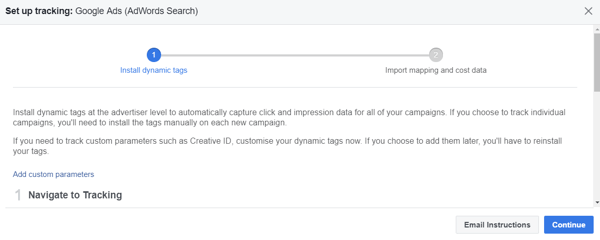
Konklusion
Facebook Analytics og Facebook Attribution-værktøjet tilbyder begge værdifulde data til marketingfolk, især til beregning af investeringsafkastet for kampagner, annoncer og kanaler.
Facebook Analytics svarer til Google Analytics, der viser brugeradfærd på tværs af dine annoncer, websteder og sider. Tilskrivningsværktøjet afslører de specifikke annoncer eller skridt, der er taget af kunder, der konverterer, hvilket hjælper dig med at måle effektiviteten af dine kampagner.
Sørg for at planlægge, hvad du har brug for til at spore, og konfigurer dine platforme i overensstemmelse hermed. Drukner ikke i dataene; Brug det til at få en bedre forståelse af dine nuværende kampagner, og lad det derefter guide dig til at træffe bedre datadrevne beslutninger i fremtiden.
Hvad synes du? Vil du oprette et brugerdefineret dashboard i Facebook Analytics? Har du brugt Facebook Attribution-værktøjet? Hvordan har du brugt det, du har lært, til at forbedre dine kampagner? Del dine tanker i kommentarerne nedenfor.
Flere artikler om Facebook Analytics og tilskrivning:
- Lær hvordan du bruger Facebook Analytics til at forbedre effektiviteten af dine tragte og annoncer.
- Find ud af, hvordan du opretter hændelsessporing og bruger begivenhedskildegrupper i Facebook Analytics til at analysere kundeadfærd.
- Find ud af, hvordan du bruger Facebook Attribution-værktøjet til bedre at forstå din kundes rejse på tværs af enheder og kanaler.